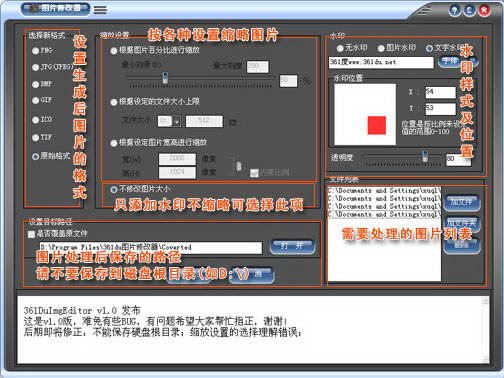361du图片批量处理器
- 类型:图像处理
- 大小:0.76M
- 平台:WinAll
- 语言:简体中文
- 版本:1.3
- 时间:2022-09-06 18:29

v1.3更新内容:
1. 增加时间水印,该版本暂时只支持文件创建时间水印。
2. 调整水印位置设定。
1)跟据当前选择的基点(如左上角/右下角),按原始图像的百分比,作为偏移量。
2)根据当前选择的基点(如左上角/右下角),直接按指定的像素进行偏移。如果偏移超出原始文件大小,会自动靠边添加!
361du图片批量处理器(361duImgEditor)是一个能帮你批量缩略图片、添加水印、转换格式的工具软件。
361du图片批量处理器(361duImgEditor)是一个能帮你批量缩略图片、添加水印、转换格式的工具软件。
361duImgEditor具有以下几大功能:
1、批量缩略图片:可以按百分比、宽高比例、文件大小限制等缩略方式。
2、批量添加图片水印:可以添加文字或者图片水印,设置水印任意位置,设置水印透明度。
3、批量转换图片格式:可以批量将图片转换成PNG、JPG、GIF、BMP、ICO、TIF等格式。
4、使用。net2.0内核,图片批量处理速度非常快。
5、软件界面简单明了,易操作。
(提示:安装好软件后,也可以右键单击需要处理的多个图片或者文件夹,点击图片批量修改,即可打开本软件!)。
361duImgEditor操作教程:
一、批量缩略图片:
第1步:在左边选择新格式:可以选择成原格式输出或者JPG等图片格式。
第2步:在中间选择缩放设置:可以选择按比例缩略;按大小缩略;按宽高缩略;在右上方水印设置选择无水印。
第3步:在右边点击“加文件”或者“加文件夹”,选择好需要处理的图片。
第4步:在下方选择图片生成的路径(注意:请不要选择磁盘根目录,如“D:”,否则会不能生成图片),也可以勾选“是否覆盖原文件”,最后点击“确定”,在最下方即可看到生成图片的进度条。
二、批量添加图片水印(支持背景透明的水印图片):
第1步:(同上)。
第2步:在右上方水印方式,可以选择图片、文字水印,可以设置水印具体位置及水印的透明度。
第3步:(同上)。
第4步:(同上)。
提示:图片水印和图片缩略可同时进行!
三、只转换图片格式,不缩略和不添加水印:
第1步:(同上)。
第2步:在中间选择缩放设置:选择“不修改图片大小”;在右上方水印方式:选择“无水印”。
第3步:(同上)。
第4步:(同上)。